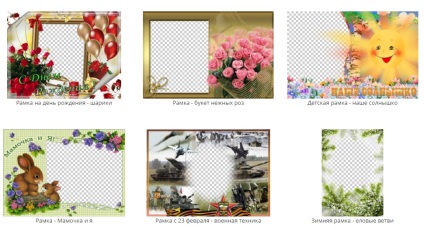
Să începem și veți vedea cât de ușor este!
1. Uneori este urgent să modificați formatul sau să reduceți dimensiunea fotografiei. O poți face foarte repede.
Faceți clic pe "Încărcați imagini" și selectați de la 1 la 10 fotografii în format jpeg sau png. Imediat vedem miniaturile imaginilor descărcate - faceți clic pe cel pe care doriți să îl modificați sau faceți clic pe "Selectați toate".
Selectați rezoluția dorită în lățime (în pixeli) la care doriți să reduceți fotografia, precum și formatul (jpeg sau png) și calitatea imaginilor rezultate. După aceea faceți clic pe "Redimensionați" și vedeți fotografia modificată cu dimensiunea fișierului. Salvați dând clic pe "Descărcați".
De exemplu, avem nevoie de un cadru pentru ziua de naștere. În meniu alegeți "Cadre". Există o mulțime de ele, mai multe pagini și faceți clic pe cel care vă place.
Apoi încărcați fotografia și faceți clic pe fotografie. Reglați mărimea și poziția. În partea dreaptă a cadrului există glisoare pentru mărirea sau micșorarea fotografiei, precum și pentru întoarcerea în interiorul cadrului.
Puteți încărca imediat câteva fotografii. Pentru a insera un cadru, faceți clic pe fotografie. Astfel puteți alege fotografia care va arăta mai bine în cadrul fotografic selectat.
Dacă nu a apărut nicio fotografie, faceți clic pe "Ștergeți" și încărcați alte fotografii.
Când rama foto este deja creată, dar nu vă place fotografia, este posibil să alegeți altul.
Puteți utiliza același cadru pentru fotografii diferite. Puteți schimba cadrul în sine.
***********************************************
3. Faceți acum un colaj de fotografii cu mai multe fotografii.
Cu ajutorul serviciului este ușor să lipiți de la 2 la 6 fotografii verticale sau orizontale, în diferite combinații. Tot ce ai nevoie este să alegi șablonul potrivit pentru colaj, să încarci fotografiile preferate și să le aranjezi așa cum îți place.
Alegeți un șablon pentru colaj. Încărcați de la 2 la 6 fotografii în format JPG. După descărcare, miniaturile lor vor apărea pe linia de sus. Dacă doriți să ștergeți una dintre fotografii, indicați cursorul și faceți clic pe "Ștergeți".
Apoi, glisați fotografiile în fiecare câmp al șablonului. Puteți să glisați o fotografie nu numai într-un câmp gol, ci și în locul în care există deja o imagine - astfel înlocuiți o fotografie cu alta.
Pentru a face un colaj frumos, fotografiile trebuie să acopere complet câmpul în care se află. Pentru a face acest lucru, puteți modifica dimensiunea fotografiei în șablon: mutăm cursorul pe marginea fotografiei, îl întindem sau îl reducem.
Dacă vedem că șablonul nu ne convine, puteți face clic pe butonul "Șabloane" și selectați altul. Apoi, faceți clic pe butonul "Fotografii" și continuați să creați un colaj cu aceeași fotografie.
Dacă suntem mulțumiți, faceți clic pe butonul "Creați". Și vedem colajul terminat. Pentru a salva, facem clic pe colaj cu butonul drept al mouse-ului și selectăm "Salvează imaginea ca ...", specificând folderul pe care trebuie să îl salvezi.
Faceți colaje de fotografie, cadre cu fotografii, schimbați dimensiunea și formatul pe această resursă cu ușurință și pur și simplu!
faceți clic dreapta pe imagine, selectați
"link deschis în fila nouă"

Sper că puteți pune cu ușurință un prieten și vă puteți împărtăși acest articol! Voi fi multumit!
Articole similare
Trimiteți-le prietenilor: